ホームページに表示されるインストール済みモジュールのリストから、 翻訳ワークベンチ>文字列検索(グローバルユーザまたはクリニカルユーザ)のページに進みます。
特定の検索条件を選択します。
最大結果テキストボックスに表示される結果の最大数を入力します。 初期値は200です。
検索![]() をクリックします。
をクリックします。
使用個所ページでは、複数の個所で使用されているユーザ文字列(グローバルまたはクリニカル)が どこでどのように使われているかを表示できます。
ホームページに表示されるインストール済みモジュールのリストから、 翻訳ワークベンチ>文字列検索(グローバルユーザまたはクリニカルユーザ)のページに進みます。
特定の検索条件を選択します。
最大結果テキストボックスに表示される結果の最大数を入力します。 初期値は200です。
検索![]() をクリックします。
をクリックします。
検索条件に基づいて翻訳の表に検索結果が返され、キー (文字列キー)、オブジェクトタイプ、使用方法 (文字列がどのように使用されているか)、<オリジナル言語>、<ターゲット言語>、使用回数 (文字列がRaveで何回使用されているか)の情報が表示されます。
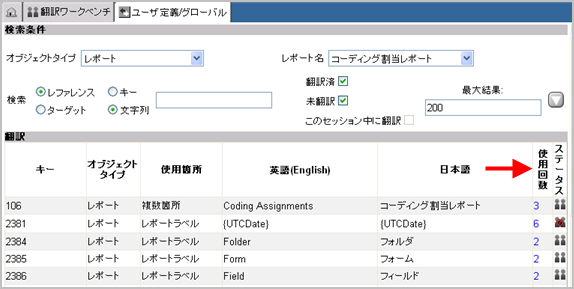
この表で翻訳する文字列を選択し、使用回数カラムの番号のリンクをクリックします。
その文字列の使用個所ページが表示されます。
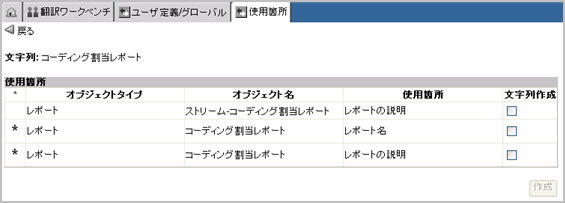
ユーザ定義/グローバルの使用個所の表に、複数個所にわたる文字列の使用個所がリスト表示されます。 この表には、オブジェクトタイプ(文字列が使用されているオブジェクト)、 オブジェクト名(文字列を使用しているオブジェクトの名前)、 使用方法(文字列がどのように使用されているか)、 文字列作成のカラムがあります(該当する場合)。
ユーザ定義/クリニカルについては、ユーザに関係がある場合にかぎって、使用箇所の表に、プロジェクト、CRFドラフト、 またはCRFバージョンのカラムが表示されるかもしれません。
このカラムの文字列が検索条件に一致している場合は、使用カラムの左側にアスタリスク(*)が付けられています。 検索条件で[すべて]を選ぶと、すべての文字列が検索の直接の結果となるため、すべての文字列にアスタリスクが付けられます。
使用箇所ペー ジでは、すべてのカラムでソートすることができます。 カラムヘッダーをクリックすると、エントリがそのカラムでソートされます。 同じカラムをもう一度クリックすると、表がそのカラムでグループ化されます。 他のカラムの値は、そのカラムに複数の値が含まれている場合は、複数回表示されます。 これは、集約コラムの各エントリが1回だけ表示されることを意味します。 カラムをさらにもう一度クリックすると(すでに集約されたコラムをクリックすると)、元のソートされていない状態に戻ります。
文字列の作成方法については、関連トピックをご覧ください。
戻る ![]() をクリックすると、検索ページに戻ります。
をクリックすると、検索ページに戻ります。
Copyright © 2010 Medidata Solutions, Inc. 無断複写・転載を禁じます。